大数据,近期这个词语很火,导致许多同学都开始转行大数据, 就连厨师都转行大数据,因此我觉得这篇的文章应该会帮助到一些小白,小白入门,绝对保姆级安装教程。
考虑到近期很多新手都在学习Hadoop的路上有问题,下面小橘子给大家总结了一些安装步骤,亲身重新在自己的电脑上安装了一遍VMware Workstation虚拟机,这也是我们学习大数据的第一步,也是最重要的一步,基础搭建环境一定要牢固,要不然后续会出现很多问题。
1.什么是VMWare虚拟机?
VMware公司简介:
威睿(英语:VMware, Inc.)是一家全球著名的软件的公司,它提供云计算和硬件虚拟化的软件和服务,并号称是第一个商业化的成功的虚拟化的x86架构。公司成立于1998年,VMware的总部设在加利福尼亚州帕洛阿尔托。2004年,威睿被易安信公司收购控股持有,然后,在2007年8月14日,易安信公司在纽约证券交易所上市公司所出售的15%控股。该公司在符号VMW下交易。
虚拟机技术是虚拟化技术的一种,所谓虚拟化技术就是将事物从一种形式转变成另一种形式,最常用的虚拟化技术有操作系统中内存的虚拟化,实际运行时用户需要的内存空间可能远远大于物理机器的内存大小,利用内存的虚拟化技术,用户可以将一部分硬盘虚拟化为内存,而这对用户是透明的。又如,可以利用虚拟专用网技术(VPN)在公共网络中虚拟化一条安全,稳定的"隧道",用户感觉像是使用私有网络一样。
虚拟机技术最早由 IBM 于上世纪六七十年代提出,被定义为硬件设备的软件模拟实现,通常的使用模式是分时共享昂贵的大型机。 虚拟机监视器(Virtual Machine Monitor,VMM)是虚拟机技术的核心,它是一层位于操作系统和计算机硬件之间的代码,用来将硬件平台分割成多个虚拟机。VMM 运行在特权模式,主要作用是隔离并且管理上层运行的多个虚拟机,仲裁它们对底层硬件的访问,并为每个客户操作系统虚拟一套独立于实际硬件的虚拟硬件环境(包括处理器,内存,I/O 设备)。VMM 采用某种调度算法在各个虚拟机之间共享 CPU,如采用时间片轮转调度算法。
VMWare虚拟机软件是一个“虚拟PC”软件,它使你可以在一台机器上同时运行二个或更多Windows、DOS、LINUX系统。与“多启动”系统相比,VMware采用了完全不同的概念。多启动系统在一个时刻只能运行一个系统,在系统切换时需要重新启动机器。下面来看看VMware虚拟机安装使用及系统安装教程。
2.什么是分布式 ?
分布式系统一定是由多个节点组成的系统。
其中,节点指的是计算机服务器,而且这些节点一般不是孤立的,而是互通的。
这些连通的节点上部署了我们的节点,并且相互的操作会有协同。
分布式系统对于用户而言,他们面对的就是一个服务器,提供用户需要的服务而已,而实际上这些服务是通过背后的众多服务器组成的一个分布式系统,因此分布式系统看起来像是一个超级计算机一样。
软件准备:VMware Workstation
下载网站::VMware - Delivering a Digital Foundation For Businesses
建议使用最新版本:
(本次使用VMware Workstation pro16版本)

一、安装虚拟机
1.提前建立一个安装目录(例如:E://VMware)。
建议安装在其他盘,C盘会导致电脑的卡顿。
打开vmware页面。
点击创建新的虚拟机。
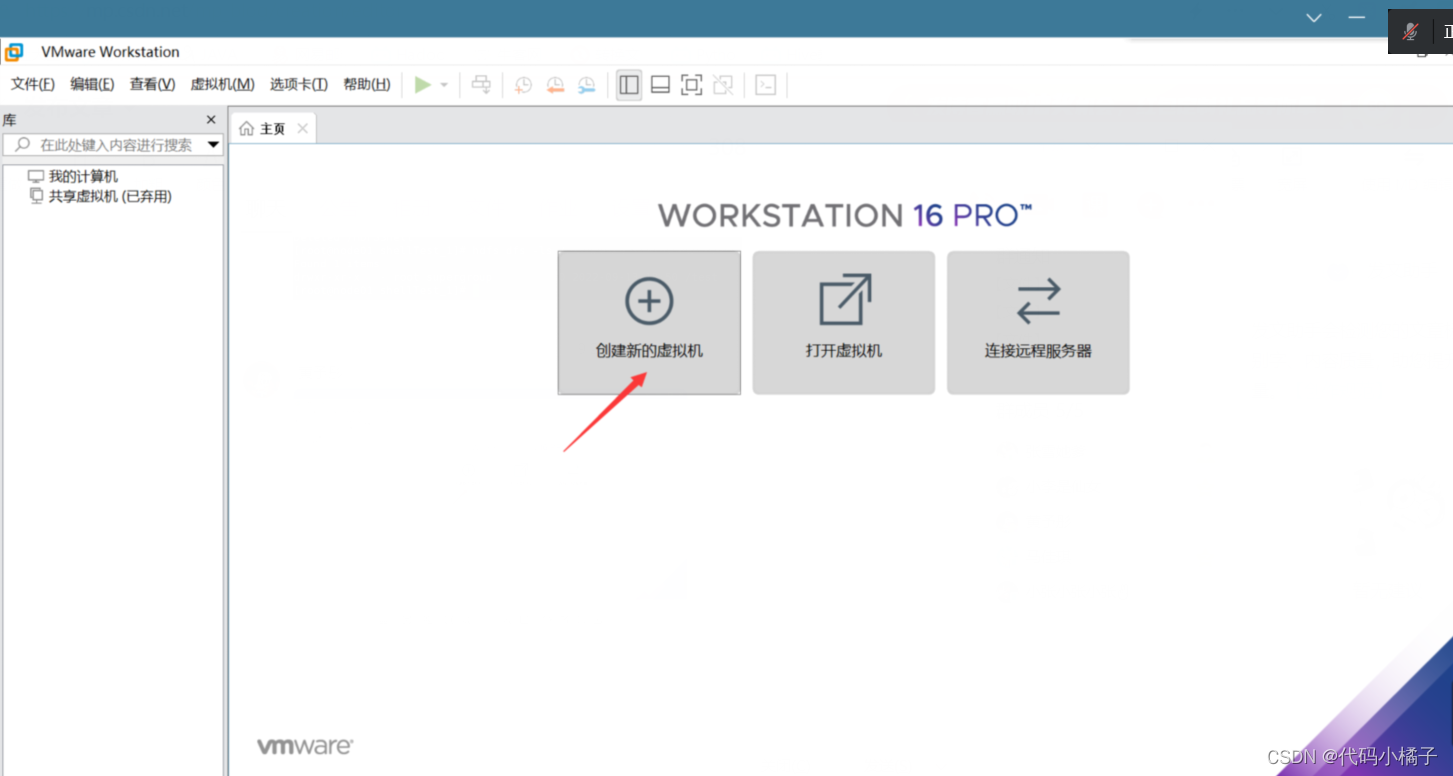
2.新建虚拟机 选择以下选项。
选择典型(推荐)(T)。
通过几个简单的步骤创建Workstation 16.x 虚拟机。
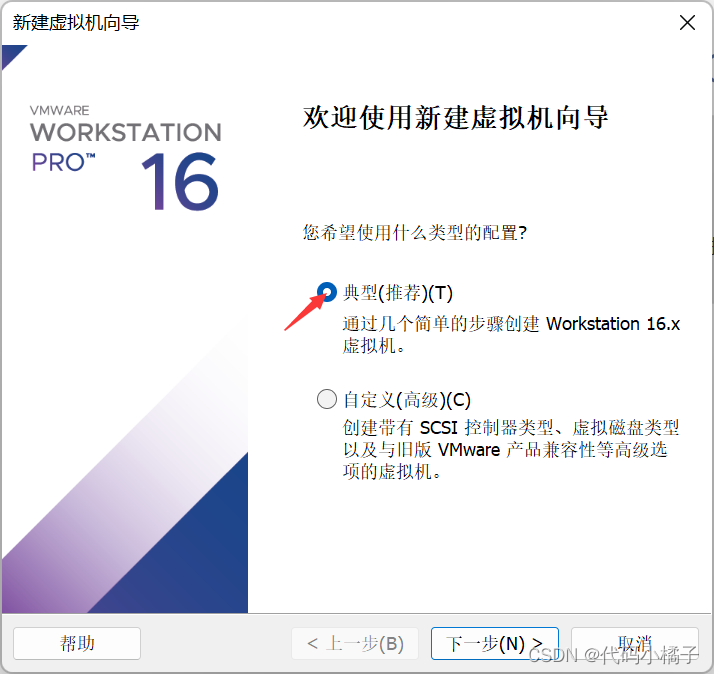
点击下一步。
这里我们需要os7的镜像,需要的可自取!!!
百度网盘链接:
https://pan.baidu.com/s/1W3rlBzzIYzA6IMk6kxbbQw
提取码:rj58

选择客户机操作系统为:Linux(L)。
版本为:CentOS 7 64位。
如果没有CentOS 7 64位,说明你的VMware 的版本太低,建议更新新的VMware。
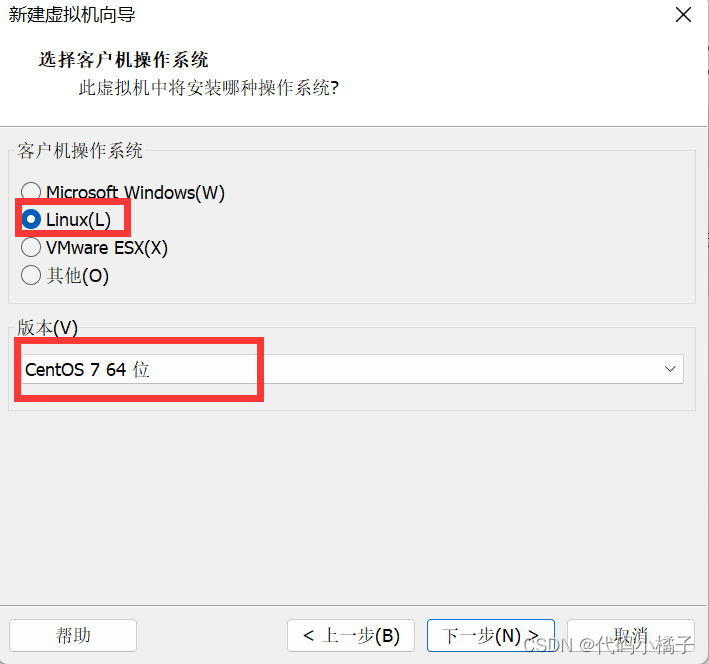
自定义虚拟机名称与路径点击下一步,最好不要在c盘!!!
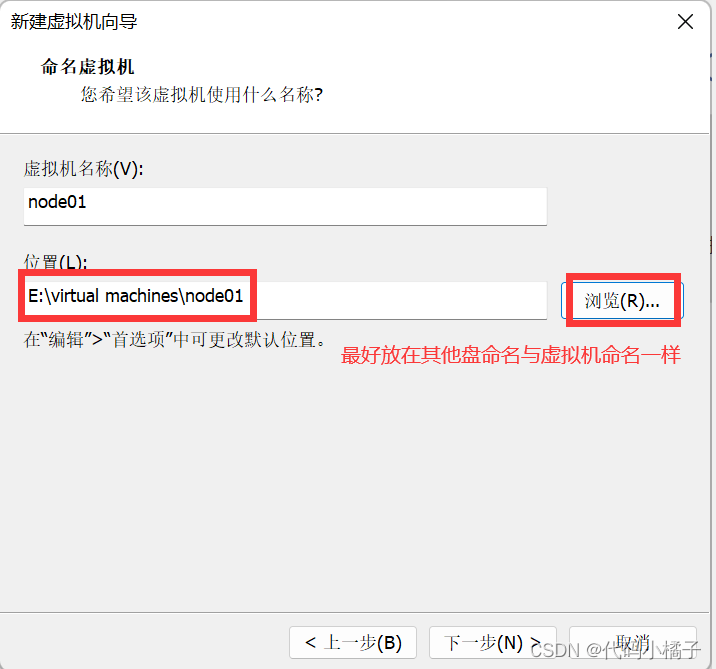
建议设置磁盘大小为20.0GB,根据自己电脑的内存大小来分配空间,建议不低于15G。
选择“将虚拟机磁盘拆分成多个文件”。
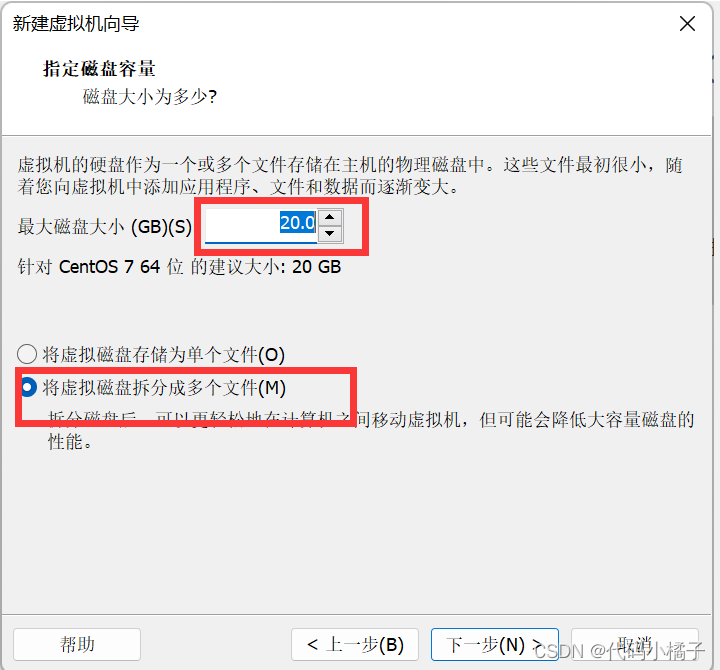

处理器与内存设置(根据自己电脑配置可自行合理修改)!!!!!
小伙伴们自己的电脑运行为8g的建议修改为2个GB的内存,处理器数量为1,内核数量为1。
要不然就会造成下一次虚拟机开启的时候会失败!!!!!
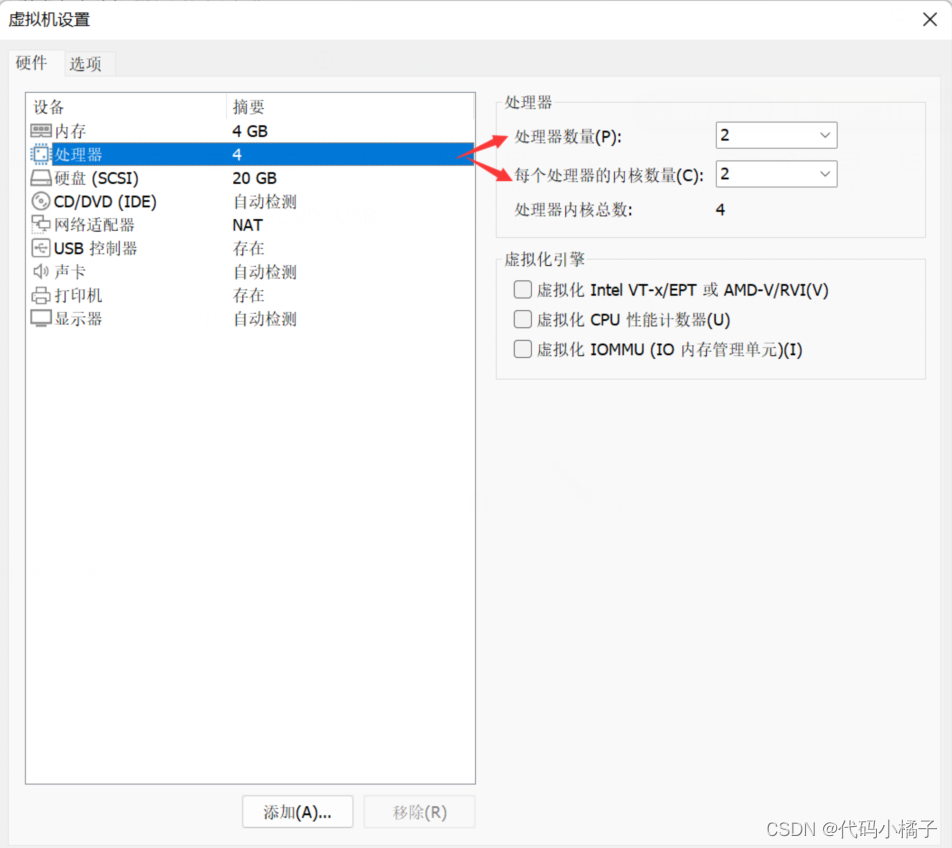
记得把刚刚下载的镜像文件导入到CD/DVD(IDE)刚刚创建的虚拟机。

二、虚拟网络配置。
1.首先我们确保windows系统上的网关与虚拟机的网关一致,我们的虚拟机才能与网络连通。
点击Windows电脑设置中的网络和Internet设置,找到更改适配器选项。

确保VMnet8已经成功启用!!!!!!!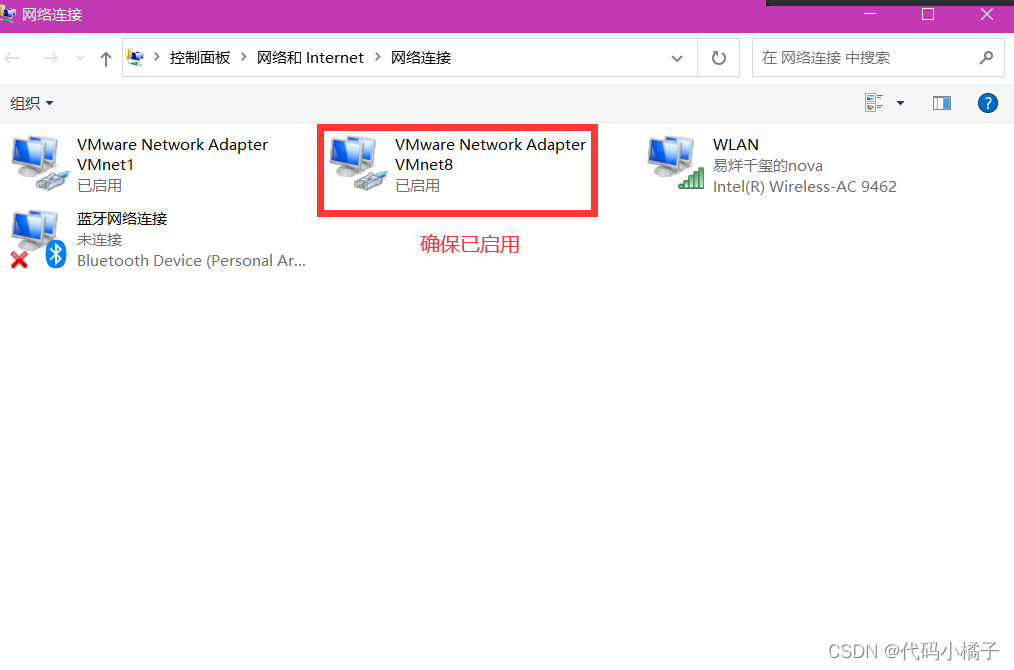
双击修改里面的Internet协议版本4(TCP/IPv4)。
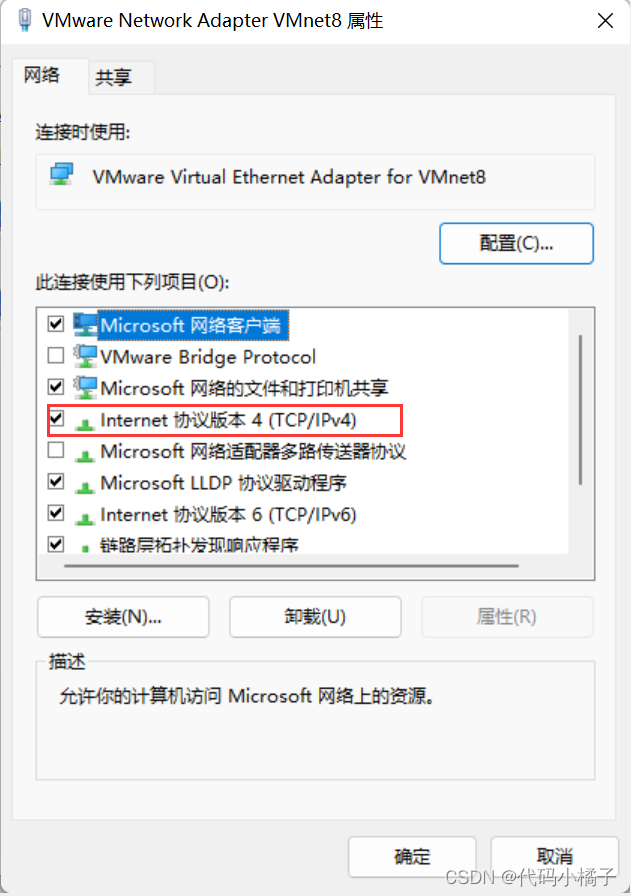
网关与IP设置,这里一定要记着
IP地址:192.168.67.1
默认网关:192.168.67.2
子网掩码:225.225.225.0

点确定。
这样我们再windows上的网关IP就设置好了。
2.设置虚拟机上的网关与IP。
再vm里点击编辑---------------------------------------------------》虚拟网络编辑器。
点击更改设置。

更改设置这里配置的子网要与刚刚配置的一致。
要在VMnet8的NAT模式里。
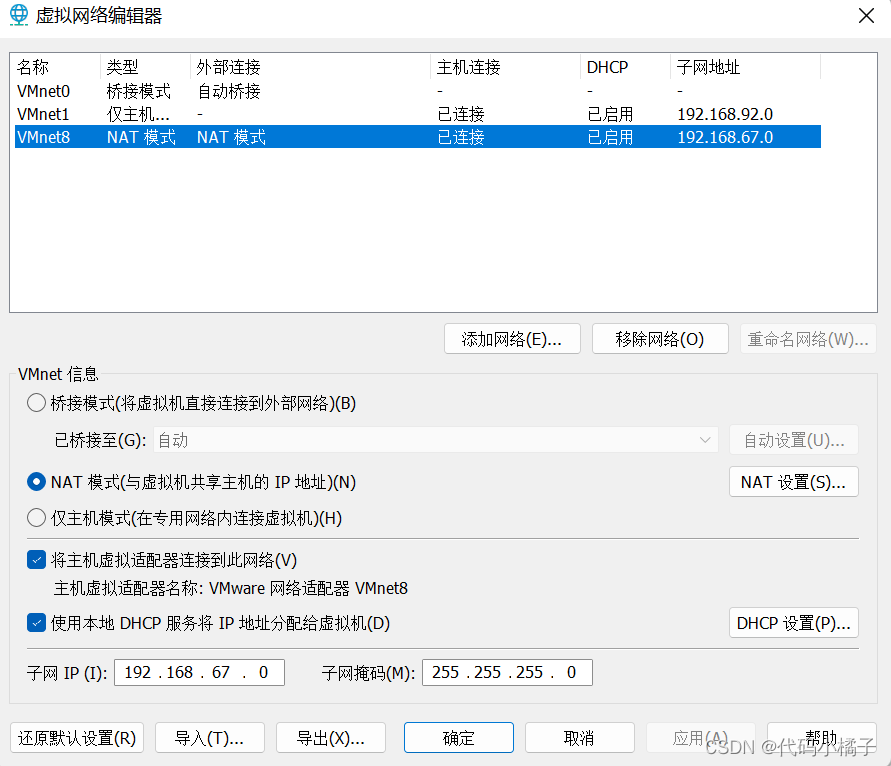
NAT设置网关IP(G)。
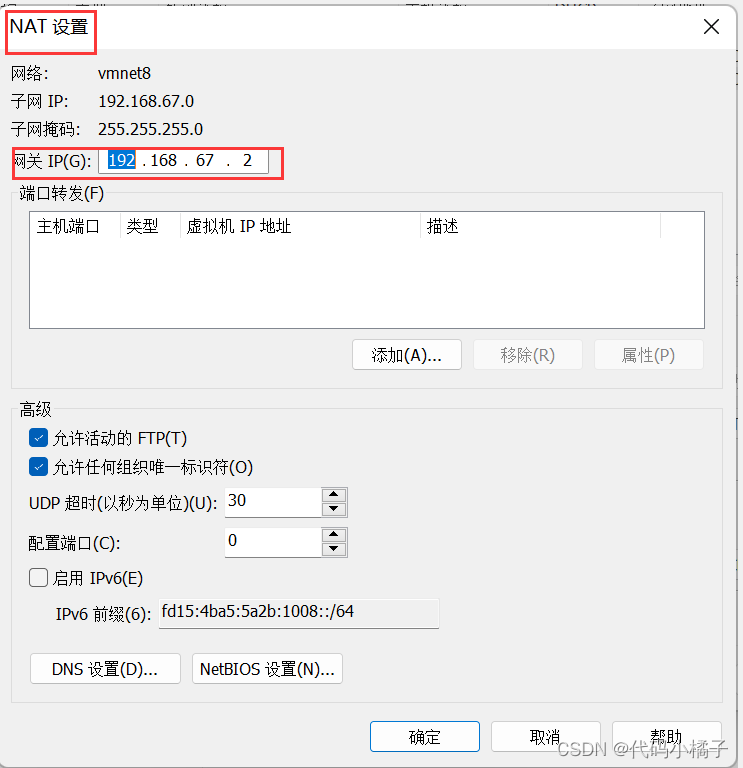
三、 配置好网络后即可点击开启虚拟机

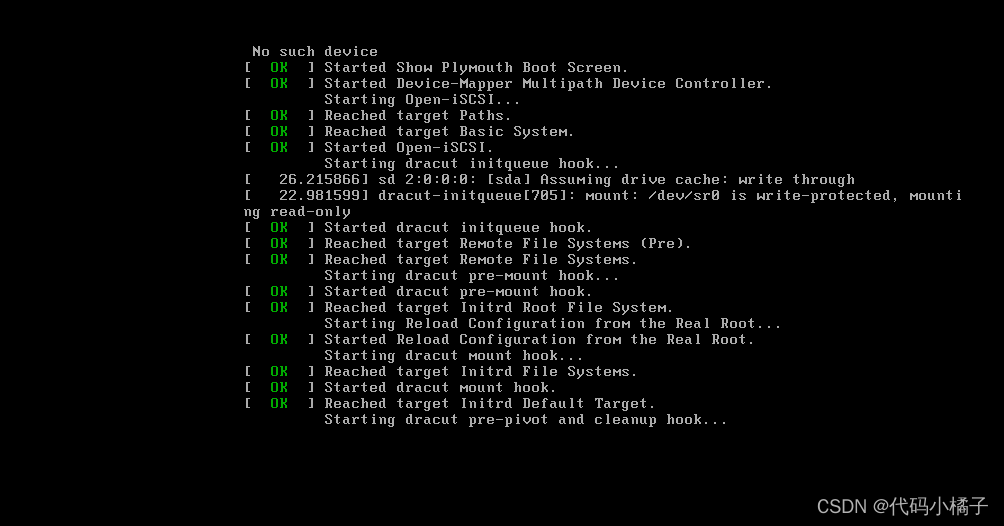

设置为当前时间2022/xx/xx,这里必须设置当前的时间!!!!!!!!也就是电脑的显示时间!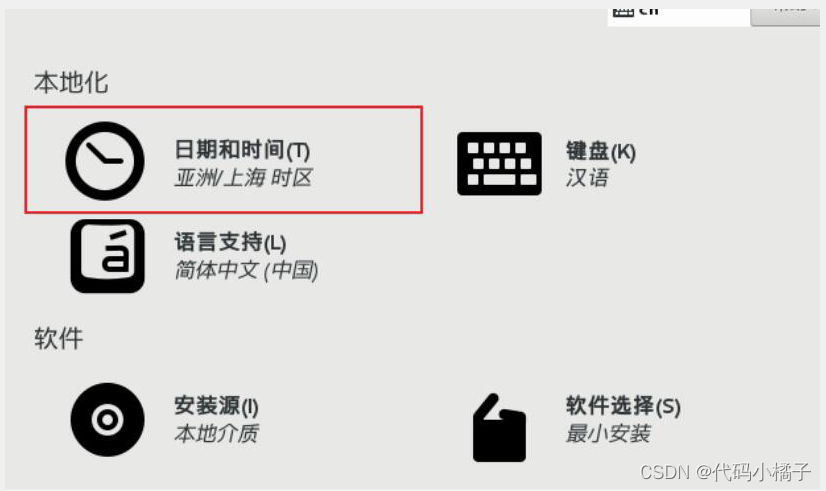
一定把时间设置与当前时间一致!!!
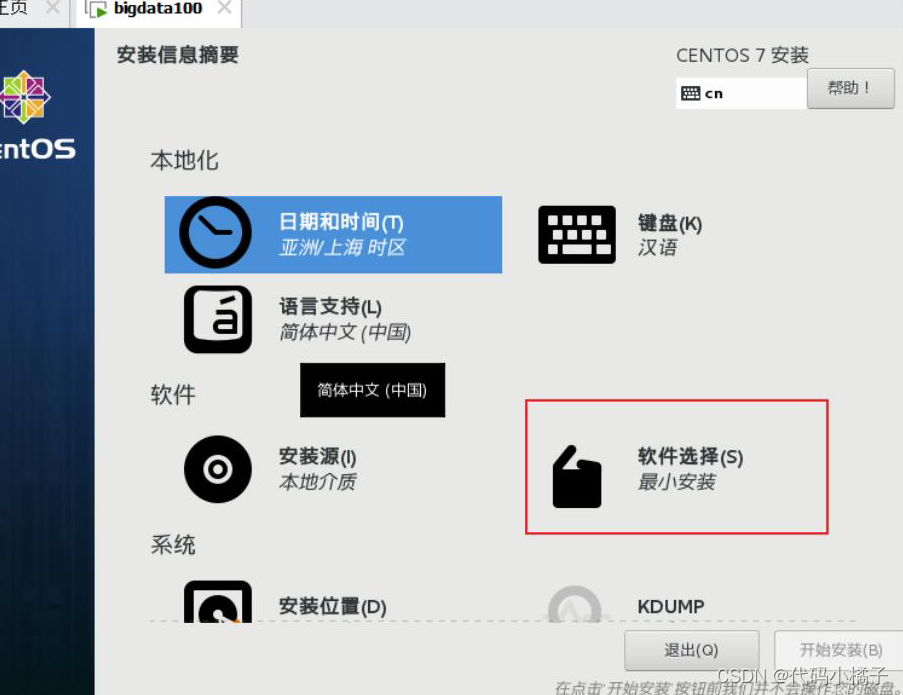
这里选择最小安装。
安全性工具。
点击一下安装位置再退出即可。。。。。。。。。。。。。。。。。。。

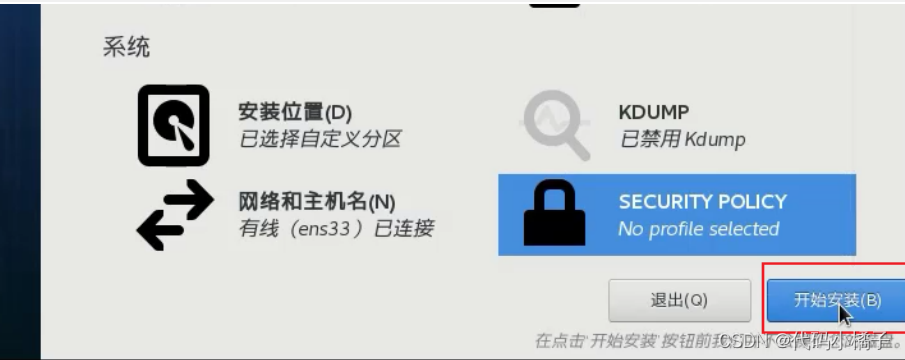
设置密码简单的123456,需要确认两遍哦!!!!!!
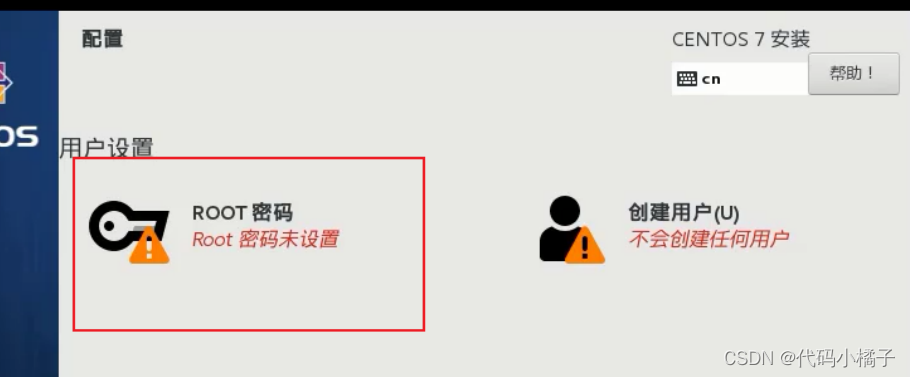
密码设置123456简单方便记忆。。。。。。。。。。。
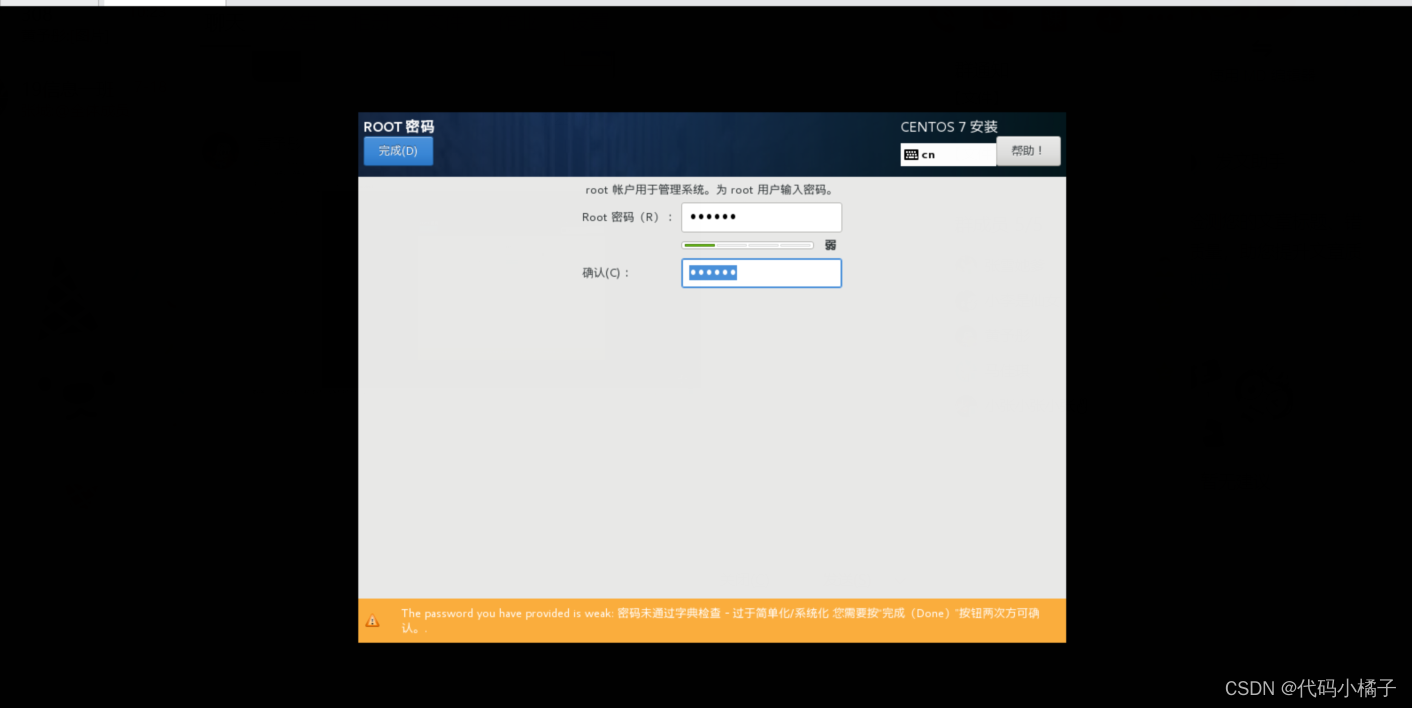
之后点击重启一下啊!!!
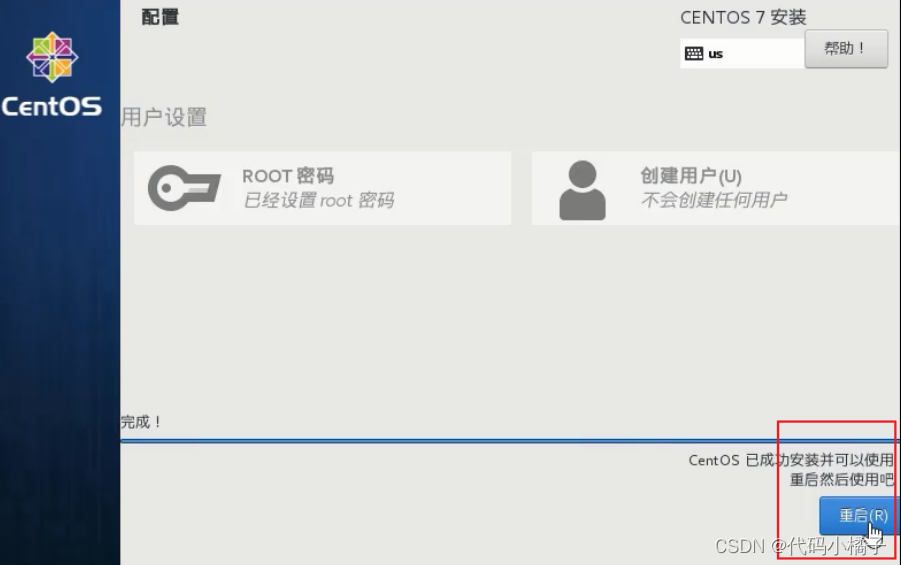
四、进来后登录
用户:root。
密码:刚刚设置的,我的是123456。

1.修改虚拟机中的网络配置:首先查看自己网络信息:
命令为:ip addr。
查看自己电脑虚拟机网络的信息名称。

2.输入命令修改网络信息: vi /etc/sysconfig/network-scripts/ifcfg-ens33 。
后面加色的是上一步的虚拟机网络信息。
进来后我们需要修改一些配置:
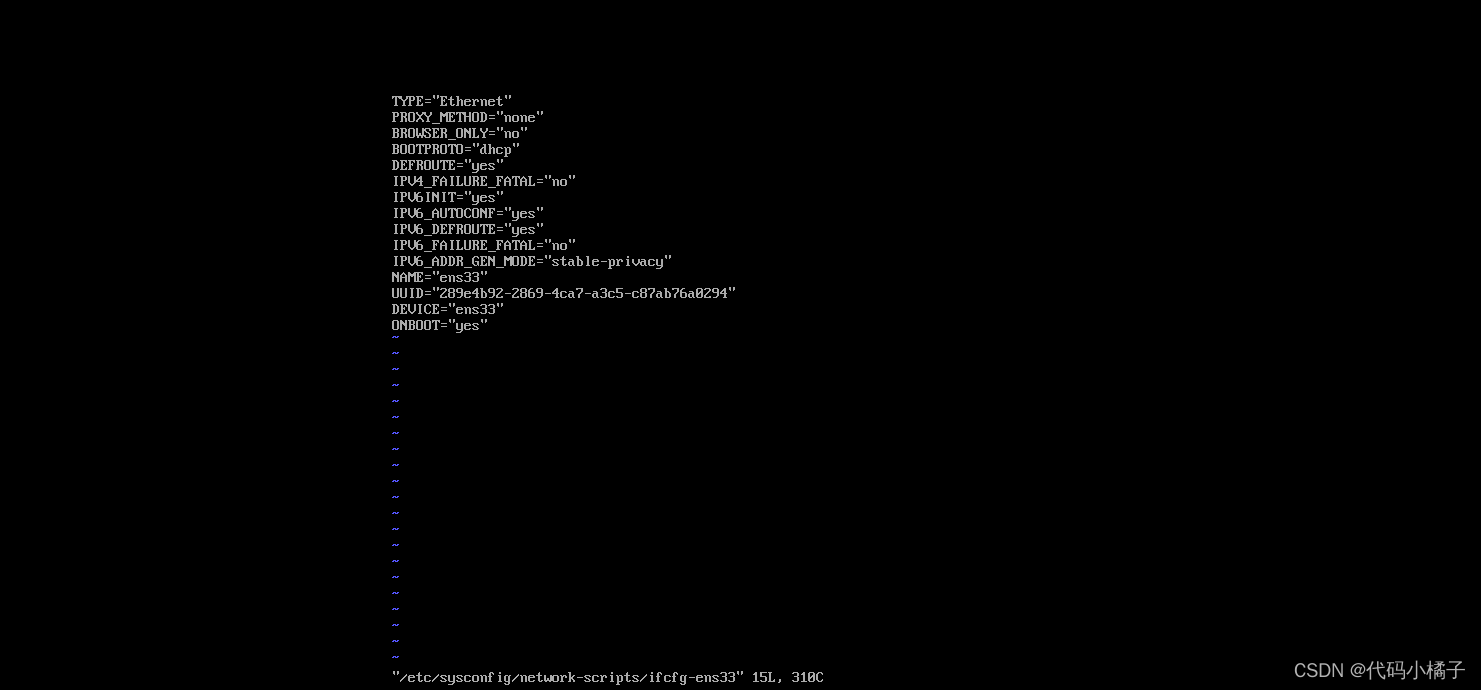
3.把BOOTPROTO修改为:static。
下面添加自己电脑配置的网关IP。
格式如下:
BOOTPROTO=static
ONBOOT=yes
IPADDR=192.168.67.110
NETMASK=255.255.255.0
GATEWAY=192.168.67.2
DNS1=8.8.8.8
DNS2=114.114.114.114
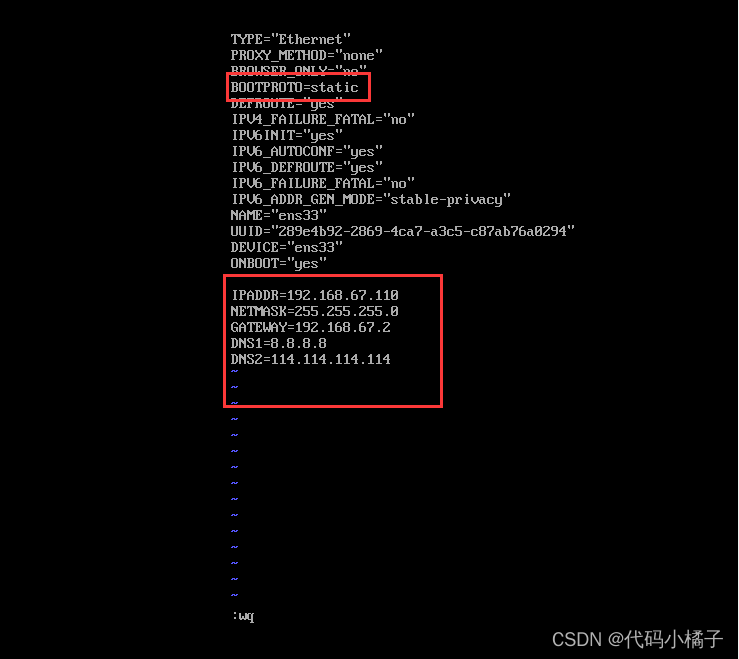
4.配置完网络后记得重启。
重启命令: systemctl restart network 。
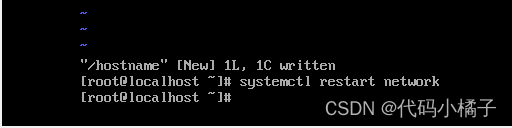
注释:host需要windows的映射文件(后续要与xshell连接映射)。
找host文件路径:
在自己Windows电脑下的c盘中C:WindowsSystem32driversetc中有一个host文件。
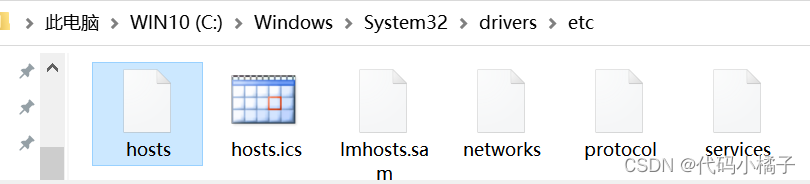
修改与虚拟机一致名字和网关IP的信息:
添加以下信息:
192.168.67.110 node01
192.168.67.120 node02
192.168.67.130 node03
如图:
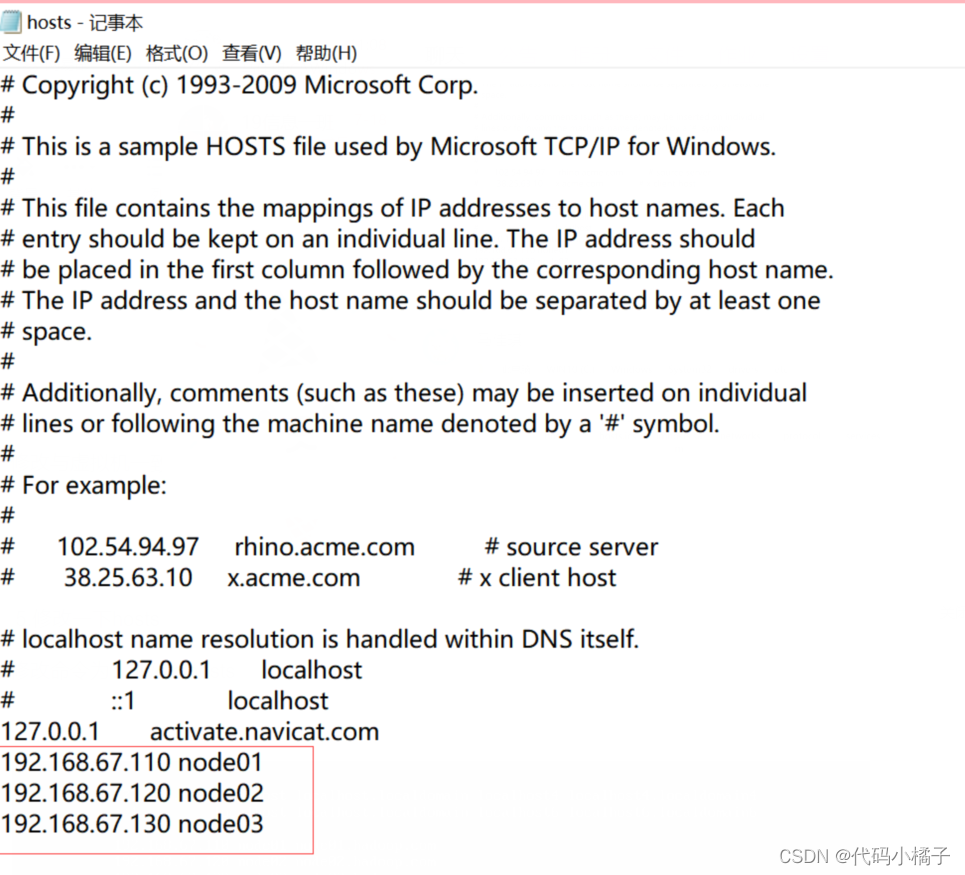
5.在虚拟机中修改一下hosts文件。
修改命令为:vi /etc/hosts
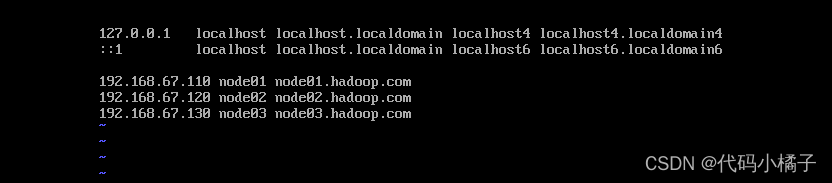
使用:wq!保存。
6.在虚拟机中修改hostname文件。
修改命令是:vi /etc/hostname 。
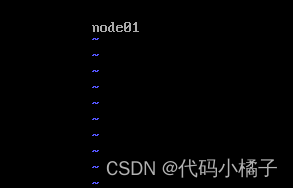
使用:wq!保存。
7.设置完成后再次重启虚拟机。
查看自己的host的name是否是node01。
重启后再次输入用户名、密码。
重启命令:reboot。
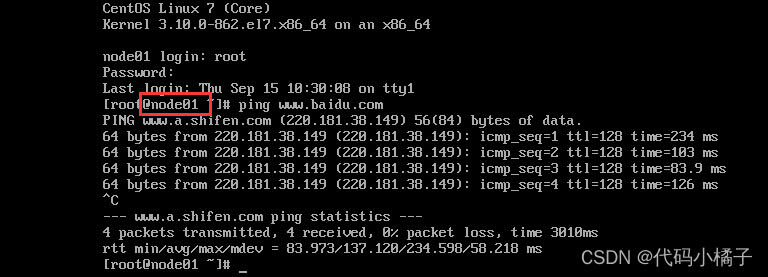
8.查看自己网络是否可以ping通百度
ping的使用命令:ping www.baidu.com
查看是否是以下情况:

使用ctrl+c即可停止ping网络
五、复制虚拟机node02,node03
关机node01,命令为:shutdown -h now
以node01为母机,复制node02与node03作为子机(一定确保01的配置文件都正确的前提下复制02和03)
打开vm中node01右击打开虚拟机目录

复制两个 node01并修改为node02和node03
注:要打开node02编辑虚拟机设置,把内存设置为2GB ,处理器为2个。
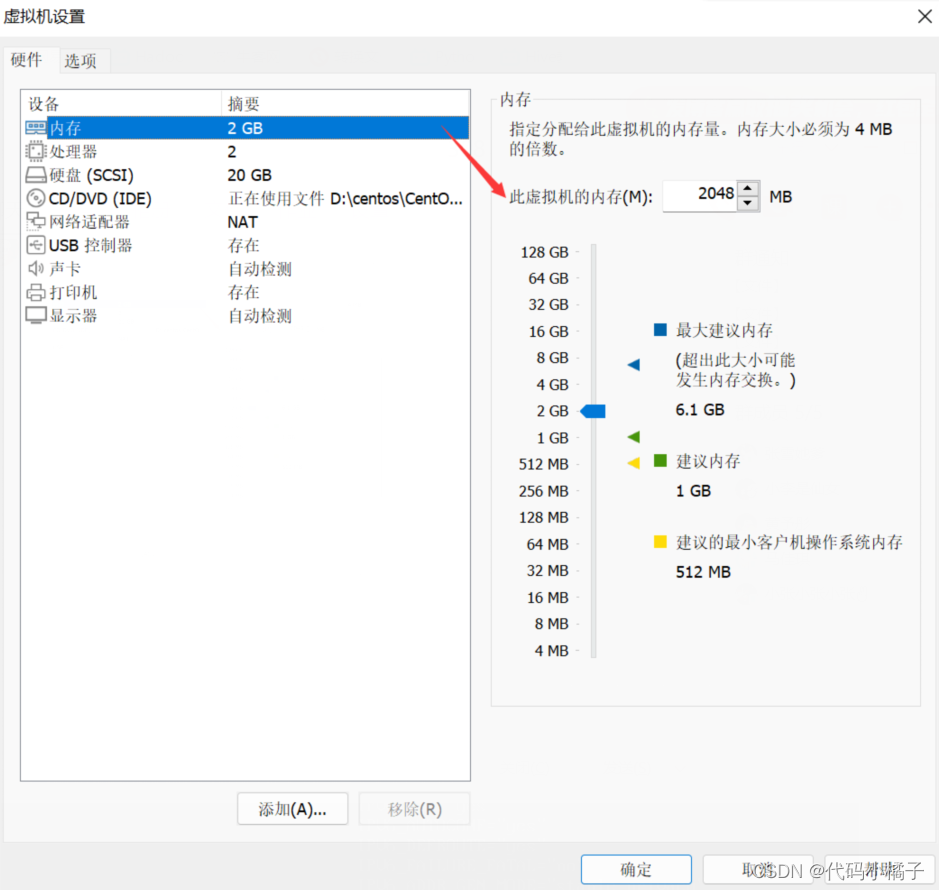
node03 也修改 编辑虚拟机设置,把内存设置为2GB ,处理器为2个。
六、修改node02的网络信息配置
把IP修改为192.168.67.120。
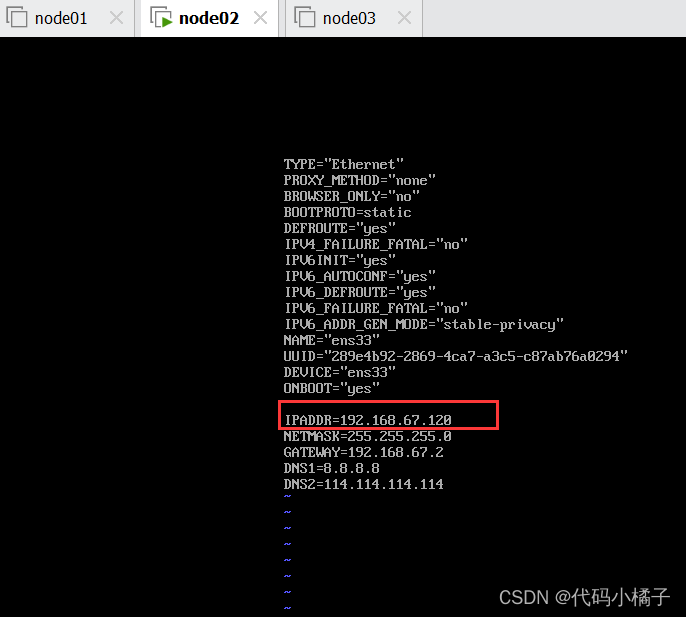
七、配置node02的hostname
由node01修改为node02。

之后重启,命令为:reboot
查看前面的是否是node02
之后ping一下百度:
命令:ping www.baidu.com
出现以下即可::
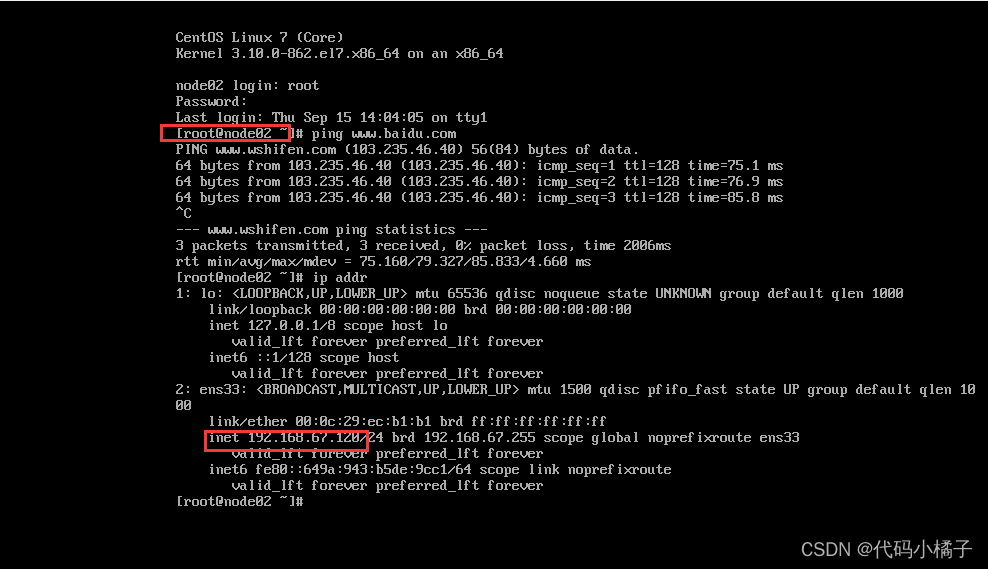
七、配置node03的网络信息
把IP修改为192.168.67.130
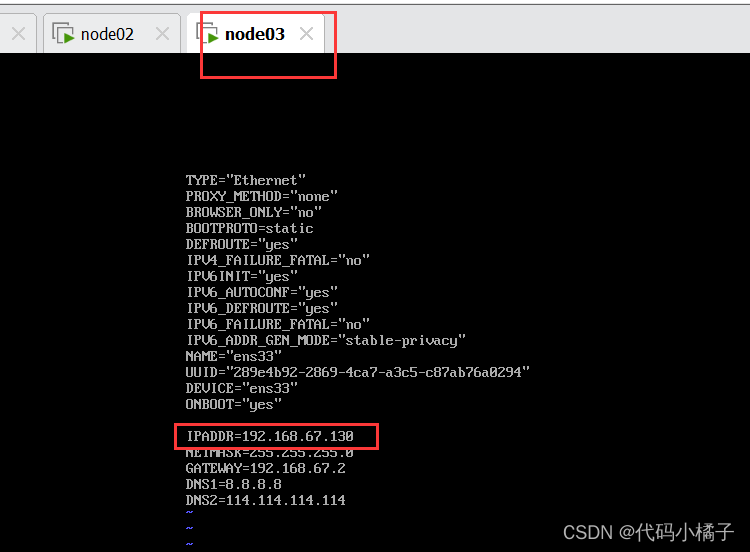
修改node03的hostname!!!
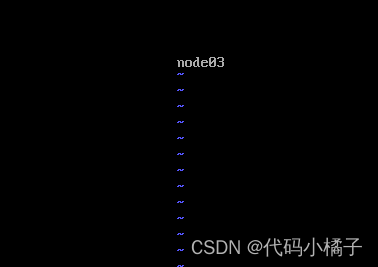
之后重启!
重启命令:reboot
查看信息是否修改为node03
并ping百度::
命令为:ping www.baidu.com。
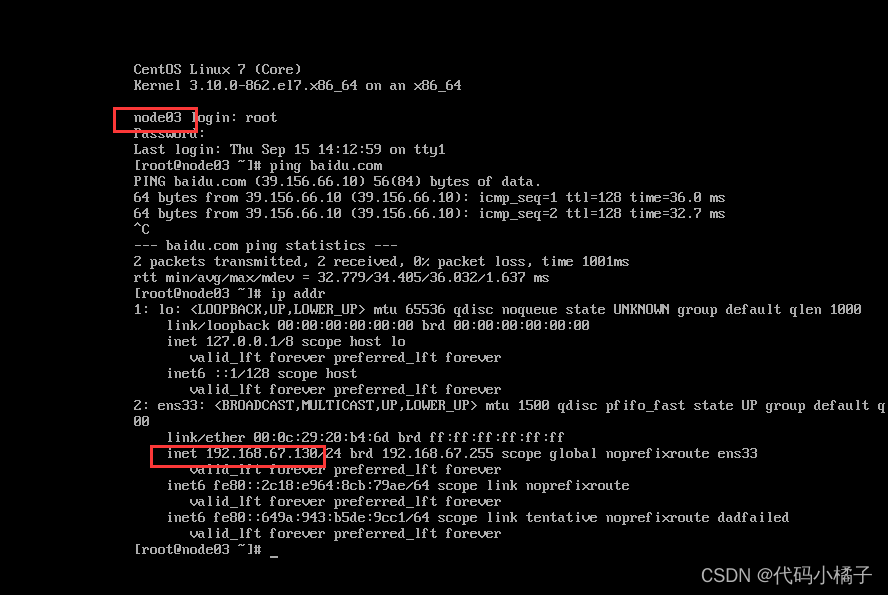
到这就已经完成啦!!!!!!
三个节点都成功运行并网络ping通就可以进行下一步连接xshell操作啦!!!!
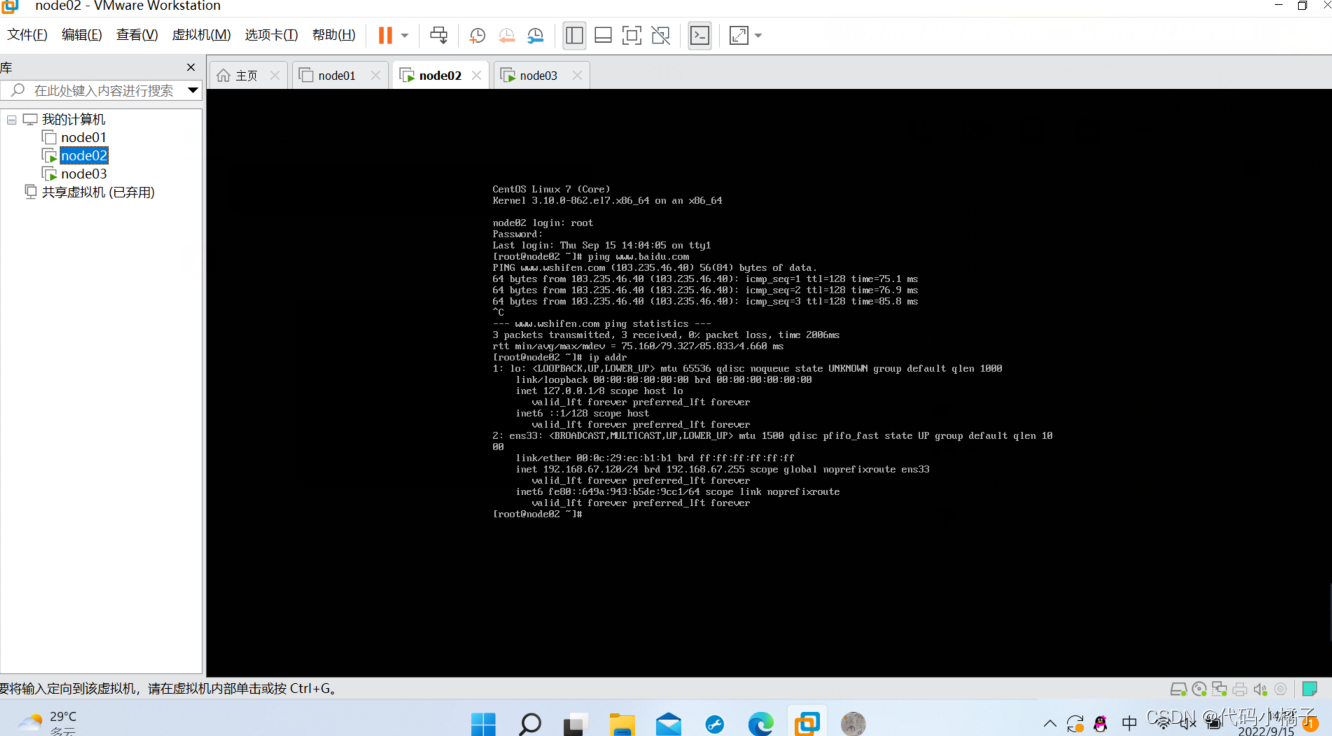
后续文章如有错误,欢迎各位程序员伙伴指出,我们共同进步,一起学习,当一个合格的程序员!!!!
有问题也可在评论区留言,小橘子看到会一一回答。
最后
以上就是暴躁铃铛最近收集整理的关于如何搭建可正常使用的centOS7系统虚拟机节点的全部内容,更多相关如何搭建可正常使用内容请搜索靠谱客的其他文章。








发表评论 取消回复